Kurs
Jeder Arbeitsplatz hat sie: die sich wiederholenden Aufgaben, die jede Woche still und leise Stunden kosten. Ich überlege, Updates in Tabellen zu kopieren, unvollständige Berichte nachzuverfolgen oder irgendwelche Erinnerungen zu verschicken. Bis vor kurzem musste man sich für die Automatisierung dieser Aufgaben in Microsoft 365 mit Power Automate oder Power Apps rumschlagen – echt leistungsstarke Tools, die aber nicht gerade einfach zu meistern sind.
Microsoft 365 Copilot hat jetzt drei Tools, die das Ganze auf den Kopf stellen: App Builder, Workflows und Copilot Studio. Du beschreibst einfach in einfachen Worten, was du brauchst – zum Beispiel eine App, um die Ausleihe von Geräten zu verfolgen, oder einen Workflow, der dir jeden Morgen deine wichtigsten Aufgaben per E-Mail schickt – und Copilot erstellt es für dich.
Diese Tools lösen nicht jedes Problem. In diesem Tutorial werden die tatsächlichen Einschränkungen erklärt. Aber für die persönliche Produktivität und die Automatisierung auf Teamebene funktionieren sie echt gut. Apps, die in Power Apps Tage gedauert hätten, kannst du jetzt in weniger als zehn Minuten erstellen.
Die Building Tools von Copilot verstehen
Bevor wir uns mit den Anleitungen beschäftigen, erkläre ich dir, was die einzelnen Tools machen, damit du den richtigen Ansatz wählen kannst.
Was macht App Builder?
App Builder macht Apps aus einfachen englischen Beschreibungen. Wenn du Copilot zum Beispiel sagst: „Erstelle eine App, um die Ausleihe von Geräten zu verfolgen, mit Feldern für den Namen des Artikels, den Entleiher, das Ausleihdatum und das Rückgabedatum“, dann hast du in etwa drei Minuten eine funktionierende App mit Formularen und einem Dashboard.
Die Apps nutzen Microsoft Lists als Speicher, was bedeutet, dass deine Daten in deiner M365-Umgebung bleiben. Geschwindigkeit ist der größte Vorteil. Mit Power Apps dauert es nur ein paar Minuten, statt Tage, um so was wie einen Projekt-Tracker zu erstellen.
Was Workflows machen
Workflows kümmern sich um die sich wiederholenden Aufgaben in Microsoft 365. Stell dir das wie Power Automate vor, nur dass man sich unterhalten kann. Ein Workflow kann jeden Montagmorgen den Planner checken und eine Teams-Nachricht mit den Deadlines der Woche verschicken. Um die Zeit von 8 Uhr auf 9 Uhr zu ändern, musst du einfach nur sagen: „Ändere die Nachrichtenzeit auf 9 Uhr“, statt dich durch die Einstellungen zu klicken.
Was Copilot Studio macht
Copilot Studio macht Agenten, die Fragen mit den Infos deiner Organisation beantworten. Ein Agent kann sich mit SharePoint-Seiten und Teams-Chats verbinden, um Fragen wie „Wann ist das nächste Produktlaunch-Meeting?“ zu beantworten, indem er Infos aus Meeting-Protokollen, Dokumenten und dem Chat-Verlauf holt.
Es gibt 'ne Light-Version und 'ne Vollversion für IT-Teams. Ich erkläre dir den Unterschied später. Die meisten Leute brauchen nur die Light-Version.
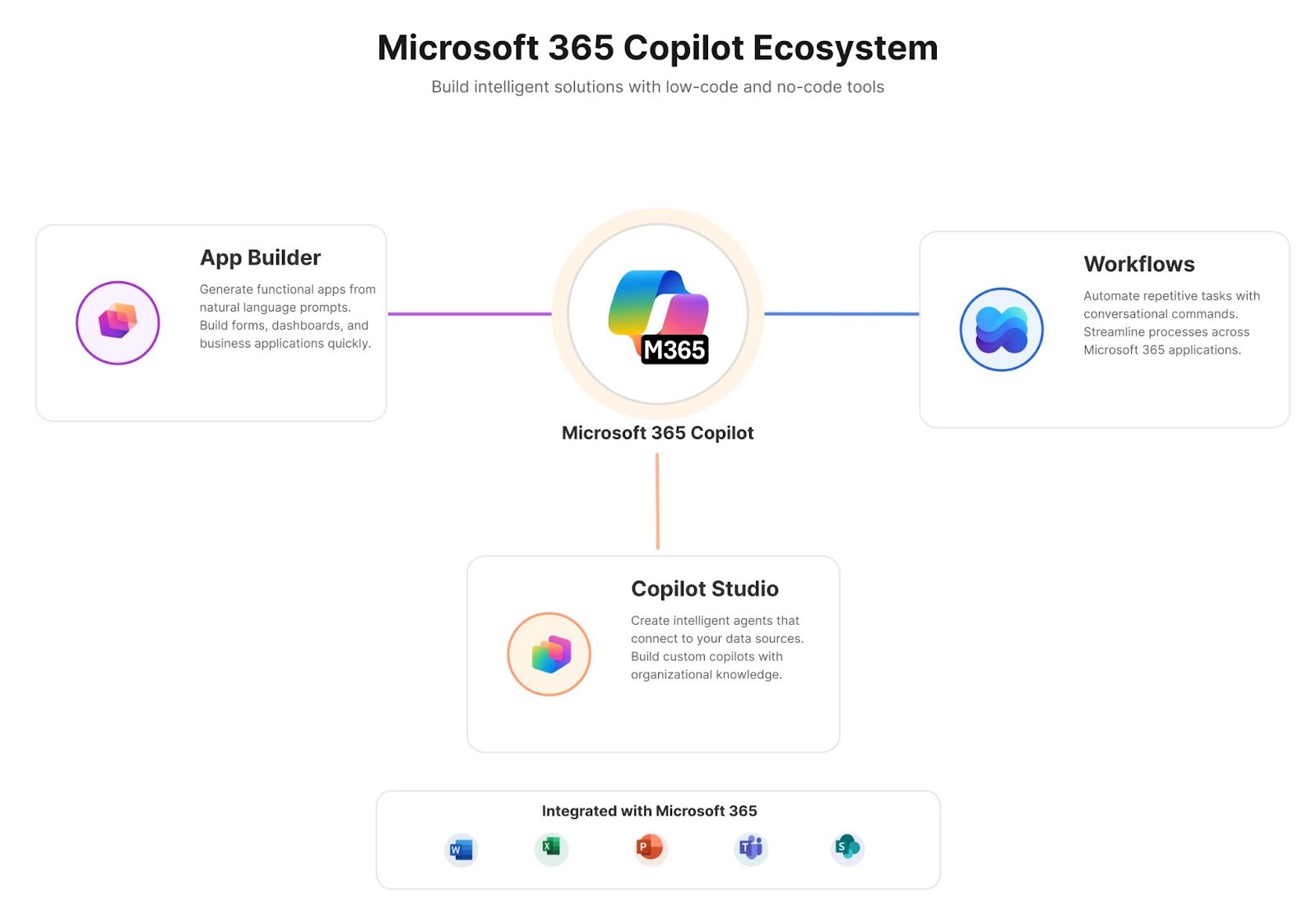
Microsoft 365 Copilot hat drei Tools, die zusammenarbeiten, um individuelle Lösungen zu entwickeln. Bild vom Autor
Erstelle deine erste App mit App Builder
App Builder ist super, wenn mehrere Leute dieselben Infos sehen und aktualisieren müssen. Es ist super für die Projektverfolgung, das Ressourcenmanagement und die Kampagnenplanung. Es kann komplexe Berechnungen nicht so gut, aber ist super bei der Datenerfassung und einfachen Dashboards.
Eine App zur Projektverfolgung erstellen
Hier erfährst du, wie du eine App zum Verfolgen von Aufgaben für die Produkteinführung erstellst. Der Prozess läuft für jede App gleich ab: Sag einfach, was du brauchst, schau dir an, was Copilot erstellt, mach es besser und teil es.
Schritt 1: Microsoft 365 Copilot öffnen
In der Hauptoberfläche siehst du Optionen für verschiedene Copilot-Funktionen. Wähle den App Builder aus oder geh dahin.
Schritt 2: Beschreib deine App in natürlicher Sprache
Sag genau, welche Infos du verfolgen willst:
Create an app to track product launch tasks and deadlinesSchritt 3: Copilot erstellt die App.
Das dauert 3-5 Minuten. Du wirst sehen, wie es „die Atmosphäre deiner App erträumt” (ja, das steht da wirklich so) und dann die Arbeit in 10 bis 15 Aufgaben aufteilt. Es baut erst die Datenstruktur auf und fügt dann Dropdown-Menüs, Umschaltflächen und Formulare hinzu. Du kannst währenddessen zu einem anderen Tab wechseln.
Schritt 4: Schau dir an, was Copilot erstellt hat
Schau mal, ob die Felder deinen Anforderungen entsprechen. Manchmal gibt's da nützliche Felder, an die du gar nicht gedacht hast, wie zum Beispiel „Rückgabebedingungen” für die Nachverfolgung von Geräten.
Schritt 5: Durch Gespräche verfeinern
Diese dialogorientierte Schnittstelle ist ein großer Vorteil gegenüber herkömmlichen App-Entwicklungsprogrammen. Ich verfeinere mit Hinweisen wie diesen:
Add a dashboard showing completion percentageInclude a priority field for each taskAdd a section for team member assignmentsJede Änderung passiert in Echtzeit. Die meisten Apps brauchen 3-4 Verbesserungen, bis sie richtig funktionieren.
Schritt 6: Vorschau und Teilen
Klick dich durch die Oberfläche und füge ein paar Testdaten hinzu. Wenn es gut aussieht, teil den Link. Jeder mit M365-Berechtigungen kann drauf zugreifen.
App-Komponenten verstehen
Hinter den Kulissen erstellt App Builder ein neues SharePoint-Website Website mit einer Microsoft-Liste, um deine Daten zu speichern. Du kannst keine Verbindung zu bestehenden Listen oder anderen Datenquellen herstellen. Das hat einen guten Grund: So bleibt alles einfach und sicher.
Der Vorteil? Du kannst SharePoint direkt öffnen und dort Daten hinzufügen. Es synchronisiert sich sofort mit deiner App. Das Hinzufügen von Einträgen in großen Mengen in SharePoint geht oft schneller, als sich durch die App-Oberfläche zu klicken.
Apps sind im App Builder-Agenten, nicht in deinem App-Launcher. Um eine App zu öffnen, geh zurück zum App Builder und wähl sie aus„ “ (Meine Apps) „ “ (App-Entwicklungsumgebung) aus. Das kann anfangs verwirrend sein – die Apps tauchen nicht in deinem Microsoft 365-Apps-Menü auf.
Wann sollte man den App Builder nutzen?
App Builder ist super, wenn es darum geht, Daten zu verfolgen, die mehrere Leute sehen und aktualisieren müssen. Geräteverfolgung, Artikelideen und Projektmeilensteine sind alles gute Anwendungsfälle. Es ist auch super für einfache Datenerfassung.
Es ist auch super für schnelle Prototypen. In zehn Minuten was zusammenbasteln, es deinem Team zeigen und Feedback einholen ist besser, als stundenlang zu planen.
Was nicht klappt: Der App Builder kann keine E-Mails verschicken oder Aktionen auslösen. Um eine App zu erstellen, die dir eine E-Mail schickt, wenn jemand Ausrüstung ausleiht, musst du sie mit Workflows verbinden. Du kannst auch keine Bilder direkt hochladen, sondern musst stattdessen Bild-URLs verwenden.
Aufgaben mit Workflows automatisieren
Ich hatte mal einen Kollegen, der jeden Montag zwei Stunden damit verbrachte, Aufgaben zu kopieren und E-Mails zu verschicken. Workflows würden genau diese Art von Ineffizienz in Geschäftsprozessen lösen. Es verbindet Outlook, Teams, SharePoint, Planner und andere M365-Apps, um sich wiederholende Aufgaben zu automatisieren.
Eine wöchentliche Erinnerung für die Deadline einrichten
So richtest du einen Workflow ein, der jeden Montagmorgen eine Erinnerung an die wöchentlichen Deadlines verschickt.
Schritt 1: Öffne Copilot und geh zur Funktion „Workflows“.
Die Benutzeroberfläche konzentriert sich eher auf die Erstellung von Konversations-Workflows als auf visuelle Flow-Builder.
Schritt 2: Beschreib den Arbeitsablauf in einfachen Worten.
Anstatt Logik mit Triggern und Konnektoren aufzubauen, sagst du Copilot einfach, was es tun soll:
Send a Teams message every Monday with the upcoming week's deadlines from PlannerSchritt 3: Schau zu, wie Copilot es baut
Du wirst sehen, wie es den Auslöser (jeden Montag), die Datenquelle (Planner) und die Aktion (Teams-Nachricht) ermittelt. Das dauert ungefähr 30 Sekunden.
Schritt 4: Durch Gespräche verfeinern
Das Hinzufügen von Bedingungen ist ganz einfach:
Also send a reminder one day before approval deadlinesCopilot fügt diese Logik automatisch hinzu.
Schritt 5: Vorschau vor der Aktivierung
Schau dir an, wie die Nachrichten aussehen werden und wann sie verschickt werden. Wenn du hier auf Probleme mit dem Timing achtest, vermeidest du später Ärger.
Schritt 6: Aktiviere es
Der Workflow läuft ab jetzt automatisch ab. Die typischen Arbeitsabläufe dauern 30 bis 45 Sekunden. Du kannst die Ausführungszeiten für jeden Schritt sehen, was bei der Fehlerbehebung hilft.
Welche Workflows können verbunden werden?
Workflows nutzt die gleiche Infrastruktur wie Power Automate und lässt sich daher mit den meisten M365-Diensten verbinden: Outlook, Teams, SharePoint, Planner, OneDriveund sogar Salesforce. Es verbindet sich auch mit Microsoft Dataverse.
Einige Anschlüsse sind je nach deiner Umgebungskonfiguration möglicherweise nicht verfügbar. Gmail kann zum Beispiel in manchen Firmennetzwerken nicht genutzt werden.
Workflows können auch Berechnungen machen. Wenn du es fragst, die kürzeste Zeit zwischen den Aufgaben zu finden, findet es die Logik automatisch heraus.
Workflows ändern, nachdem sie gestartet wurden
Das Ändern eines Workflows ist ein Dialog:
Change the Monday message to 9AM instead of 8AMKein Klicken durch Menüs. Keine Einstellungen gefunden. Beschreib einfach die Änderung.
Der Ausführungsverlauf im M365-Verwaltungscenter zeigt, wann Workflows ausgeführt wurden und ob sie erfolgreich waren. Das hilft bei der Fehlerbehebung, zum Beispiel wenn ein Workflow versucht, eine E-Mail an jemanden zu schicken, der in deiner Organisation nicht existiert.
Intelligente Agenten mit Copilot Studio erstellen
Agenten sind anders als Apps und Workflows. Anstatt Daten zu verfolgen oder Aufgaben zu automatisieren, beantworten sie Fragen anhand der Infos deines Unternehmens. Ein Agent kann Fragen wie „Wann ist das nächste Produktlaunch-Meeting?“ oder „Wer kümmert sich um das Marketing?“ beantworten, sodass du das nicht machen musst.
Entwickle einen Assistenten für die Produkteinführung
Hier erfährst du, wie du einen Produktstart-Agenten erstellst. Der Prozess ist einfacher, als es klingt.
Schritt 1: Wähle in Copilot „Agent erstellen” aus.
Damit öffnest du die schlanke Copilot Studio-Oberfläche, die für die schnelle Erstellung von Agenten entwickelt wurde.
Schritt 2: Sag uns, was du willst
Benutz 'ne Eingabeaufforderung wie diese:
Build an agent that answers questions about our product launch milestonesSei konkret. Vage Beschreibungen führen dazu, dass die Leute nicht wissen, was sie tun sollen.
Schritt 3: Verbinde deine Datenquellen
Copilot schlägt dir passende Quellen vor, aber du kannst auch selbst welche aussuchen. Gute Quellen sind zum Beispiel:
- SharePoint-Projektwebsites
- Teams chatten über die richtigen Kanäle
- Protokolle von Planungssitzungen
Fang mit der Kerndokumentation an. Wenn man zu viele Quellen verbindet, verwirrt das den Agenten und macht die Qualität der Antworten schlechter.
Schritt 4: Teste mit echten Fragen
Es ist immer gut, ein bisschen Qualitätssicherung zu machen.
When is the next product launch event?Who is responsible for the marketing campaign?Du wirst sehen, dass der Agent angibt, wo er jede Antwort gefunden hat. Wenn die Antworten falsch sind, weißt du, welche Quelle du anpassen musst.
Schritt 5: Nach den Ergebnissen filtern
Vage Antworten bedeuten meistens, dass der Agent genauere Unterlagen braucht. Füge sie hinzu und probier's nochmal.
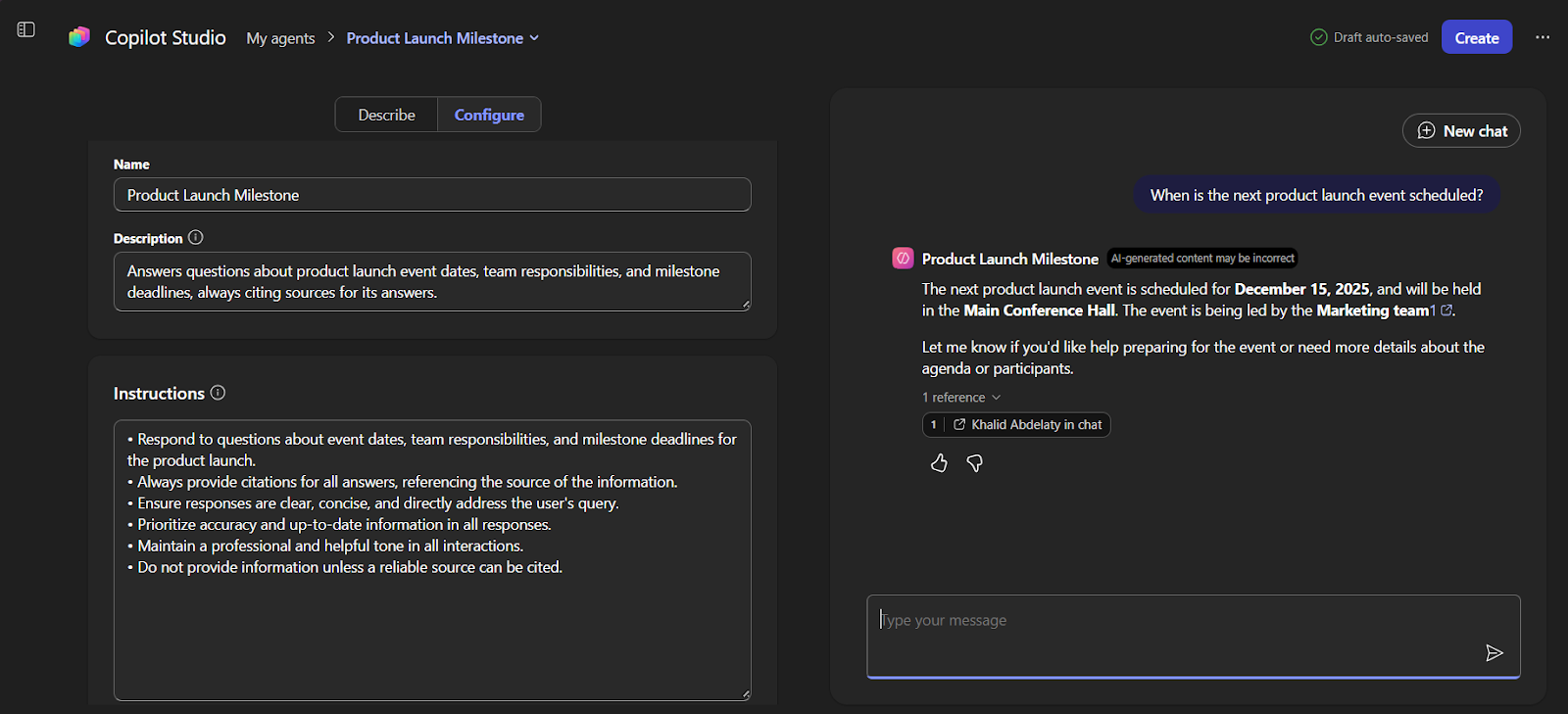
Die Agenten von Copilot Studio beantworten Fragen aus der Wissensdatenbank einer Organisation.
Tipps für bessere Antworten von Agenten
Die Qualität der Agenten hängt von der Qualität der Quelle ab. Wenn man einen Agenten mit unübersichtlichen, veralteten SharePoint-Seiten verbindet, kriegt man echt miese Antworten. Eine saubere Dokumentation führt zu guten Antworten.
Du kannst das Ausgabeformat auch in deiner ersten Eingabeaufforderung angeben. Sag nicht „fasse meine E-Mails zusammen”, sondern „fasse meine ungelesenen E-Mails als HTML-Liste mit Aufzählungszeichen zusammen, sortiert nach Dringlichkeit”. Genaue Anweisungen bringen bessere Ergebnisse.
Lightweight vs. Vollversion von Copilot Studio
Das komplette Copilot Studio ist für IT-Teams gedacht, die Agenten im ganzen Unternehmen einsetzen. Es lässt sich mit externen Tools wie ServiceNow und Jira, hat eigene Sicherheitskontrollen und kann mit komplizierter Verzweigungslogik umgehen. Die meisten Leute brauchen diese Funktionen nicht, und die Light-Version reicht für die meisten Probleme völlig aus.
Wichtiger Hinweis zu „ “: App Builder und Workflows sind eigentlich selbst Agenten; es sind spezielle Agenten, die Microsoft entwickelt hat, um dir beim Erstellen anderer Sachen zu helfen. Du findest sie im Bereich„ “ von Microsoft neben „Researcher and Analyst“. Füge sie deiner Seitenleiste hinzu und hefte sie fest, damit du sie schnell finden kannst.
Sicherheit und Berechtigungen verwalten
IT-Admins fragen oft: „Wer kann was sehen?“, wenn sie zum ersten Mal mit diesen Tools in Berührung kommen. Das ist eine berechtigte Frage, und die Antwort liegt darin, wie Sicherheit und Berechtigungen direkt in die M365-Umgebung eingebaut sind.
Wie Sicherheit funktioniert
Alles bleibt in deinem M365-Mandanten. Deine Daten verlassen dein Unternehmen nicht. Die bestehenden Sicherheitsmaßnahmen gelten automatisch. Wenn jemand nicht normal auf ein SharePoint-Dokument zugreifen kann, kann es ihm auch kein Agent zeigen.
Für die Sicherheit braucht man keine extra Einstellungen für Apps oder Arbeitsabläufe. Sie übernehmen die M365-Berechtigungen. Ein Gerätetracker braucht die gleichen Berechtigungen wie die SharePoint-Liste, auf der er basiert.
Für IT-Admins: Der App Builder erstellt automatisch SharePoint-Websites für jede App. Du solltest wissen, was deine Mitarbeiter so machen. Die gute Nachricht? Benutzer können sich nur mit ihren persönlichen SharePoint-Instanzen verbinden, nicht mit Unternehmensdatenquellen. Diese Einschränkung hilft bei der Regierungsführung.
Admin-Steuerelemente
Admins können über das M365-Admin-Center regeln, wer diese Tools erstellen und teilen darf. Geh zum Abschnitt „Agenteninventar“, um alles zu sehen, was die Leute gebaut haben.
Du kannst Berechtigungen nach Gruppen festlegen: Wer darf Tools erstellen, wer darf sie teilen und wer darf nur geteilte Tools nutzen? Du kannst auch festlegen, ob Tools mit externen Datenquellen verbunden werden oder externe Kommunikation senden dürfen.
Compliance
Alles wird in Audit-Protokollen festgehalten, zum Beispiel wer was wann erstellt hat und wer drauf zugegriffen hat. Diese Protokolle funktionieren mit deiner bestehenden M365-Audit-Konfiguration.
Die Datenresidenz richtet sich nach deiner M365-Konfiguration. Wenn dein Mieter Daten aus Compliance-Gründen in bestimmten Regionen speichert, halten sich die Copilot-Tools an diese Grenzen. GDPR, HIPAA – was auch immer für deine M365-Umgebung gilt, gilt auch hier.
Bewährte Verfahren
Die Erfahrung mit diesen Tools zeigt, was gut funktioniert und welche Fehler man vermeiden sollte.
Schreib gute Aufforderungen
Hier sind ein paar Sachen, die ich gelernt habe.
- Sei konkret. „Eine App zum Nachverfolgen von Sachen erstellen“ bringt nicht so tolle Ergebnisse. „Mach eine App, um Marketingkampagnen-Aufgaben zu verfolgen, mit Feldern für Aufgabenname, Verantwortlicher, Deadline, Status und Priorität“ funktioniert besser.
- Gib deiner App in der Eingabeaufforderungeinen Namen. Ohne einen bestimmten Namen generiert Copilot allgemeine Namen wie „
Untitled_App_2847“, die man später nur schwer ändern kann. Füge „Die App soll [Name] heißen“ zu deiner ersten Eingabeaufforderung hinzu. - Für Workflows und Agenten solltest du Kontext hinzufügen. Sag nicht „fasse meine E-Mails zusammen”, sondern „fasse meine ungelesenen E-Mails zusammen und gib den Nachrichten von unserem CEO und wichtigen Kunden Vorrang”. Mach eine Liste mit Aufzählungspunkten und den wichtigsten Sachen nach Priorität. Die zusätzlichen Details machen die Ergebnisse echt besser.
- Leg nicht alles im Voraus fest. Fang mit den Grundlagen an, probier's aus und mach's dann besser. Das zeigt, was wirklich gebraucht wird und nicht nur angenommen wird.
- Lösch die Beispieldaten. Der App Builder fügt beim Erstellen von Apps gefälschte Daten hinzu. Wenn du vergisst, es zu löschen, kann das zu Verwirrung führen, wenn jemand denkt, dass „Beispielkunde A” echt ist.
Wissen, wann man was benutzt
Ich hoffe, du weißt jetzt ungefähr, wann du die coolen neuen Tools am besten einsetzt:
- Benutz den App Builder, wenn mehrere Leute die gleichen strukturierten Daten sehen und aktualisieren müssen. Geräteverfolgung, Projektverfolgung, Kampagnenplanung.
- Nutze Workflows für Aufgaben, die du in M365-Apps immer wieder machst. Erinnerungen an Fristen am Montag, automatische Status-Updates und geplante E-Mails.
- Benutz Copilot Studio, wenn Leute immer wieder die gleichen Fragen stellen. Infos zur Produkteinführung, FAQs zur Einarbeitung, Fragen zum Projektstatus.
Werkzeuge können kombiniert werden. Eine App hält die Projektdaten im Blick, ein Workflow schickt wöchentliche Updates zu diesen Projekten und ein Mitarbeiter beantwortet Fragen zum Projektstatus. Jedes Tool macht das, was es am besten kann, aber sie arbeiten auch zusammen.
Fazit
Diese Tools haben die Art und Weise verändert, wie viele Leute die Automatisierung am Arbeitsplatz angehen. Anstatt tagelang darauf zu warten, dass die IT-Abteilung Lösungen entwickelt, oder stundenlang Power Apps zu lernen, kannst du einfach beschreiben, was du brauchst, und bekommst innerhalb von Minuten eine funktionierende Lösung.
Fang klein an. Entwickle eine App, um eine Sache zu verfolgen, die dein Team braucht. Mach eine Aufgabe, die jede Woche Zeit kostet, automatisch. Mach einen Agenten, der eine häufig gestellte Frage beantwortet. Ein einfacher Gerätetracker ist in zehn Minuten fertig und kann dir stundenlange Handarbeit ersparen.
Wenn du mehr über Microsoft 365 und KI-Tools erfahren willst, schau dir unsere Kurse „Einführung in Microsoft Copilot“ und „Grundlagen des Prompt Engineering“ an. Weitere Tutorials findest du unter „Excel Copilot “ und „Copilot in Word“.
Die technischen Hindernisse für die Automatisierung werden immer weniger. Du brauchst keine Programmierkenntnisse oder IT-Tickets mehr. Du musstdeine Arbeit nurgut genug verstehen, um zu beschreiben, was du brauchst.
FAQs
Brauche ich eine spezielle Lizenz, um Copilot App Builder, Workflows oder Copilot Studio zu nutzen?
Ja. Diese Tools sind Teil des Frontier-Programms von Microsoft, was heißt, dass sie nur für Leute mit einem Microsoft 365 Business-Abo verfügbar sind, das eine Copilot-Lizenz beinhaltet. Außerdem muss der Admin deiner Organisation die Frontier-Funktionen aktivieren, bevor du sie nutzen kannst.
Brauche ich Programmiererfahrung, um diese Tools zu nutzen?
Du brauchst keine Programmiererfahrung. Du beschreibst, was du willst, in einfachen Worten. Wenn du die grundlegende Logik (Wenn-Dann-Bedingungen, Datenbeziehungen) verstehst, kannst du bessere Lösungen entwickeln.
Was brauche ich, um diese Funktionen zu nutzen?
Du brauchst ein Microsoft 365 Business-Abonnement mit einer Copilot-Lizenz. Deine Organisation muss auch beim Frontier-Programm dabei sein, das dein Admin aktiviert. Wenn du „App Builder” und „Workflows” nicht im Abschnitt „Von Microsoft entwickelt” unter „Alle Agenten” findest, frag einfach deinen IT-Administrator nach Lizenzen und Zugriff.
Wo landen meine Daten?
Alles bleibt in deinem M365-Mandanten. Apps nutzen Microsoft Lists, Workflows laufen in M365-Diensten und Agenten greifen nur auf Daten zu, die du verbindest. Deine aktuellen Sicherheitsrichtlinien werden automatisch angewendet, wie oben im Abschnitt „Sicherheit verwalten“ erklärt.
Kann ich Apps mit Leuten außerhalb meiner Organisation teilen?
Das hängt von den Sicherheitseinstellungen deiner Organisation ab. Normalerweise funktionieren diese Tools in deinem M365-Mandanten. Das externe Teilen funktioniert genauso wie das Teilen anderer M365-Inhalte und muss von einem IT-Admin eingerichtet werden.
Was mach ich, wenn was nicht klappt?
Sag Copilot, was los ist. Für Workflows kannst du dir den Ausführungsverlauf im Admin-Center anschauen. Da siehst du genau, was bei jedem Schritt passiert ist. Für Agenten: Schaut mal, welche Quellen verbunden sind, und probiert es mit ein paar konkreten Fragen aus. Wenn ein Workflow nicht klappt, weil er versucht, eine E-Mail an jemanden zu schicken, der in deiner Organisation nicht existiert, sag ihm einfach, er soll eine andere E-Mail-Adresse verwenden.
